Suchergebnisse :
×AWS SAML Single Sign-On (SSO) ist eine Authentifizierungsmethode, die Folgendes ermöglicht Amazon AWS-Benutzer können auf mehrere Joomla-Anwendungen zugreifen mit einem Login und einem Satz Zugangsdaten. Unser Plugin ist mit Joomla 4 und Joomla 5 sowie mit allen SAML 2.0-kompatiblen Identitätsanbietern kompatibel. Hier gehen wir eine Schritt-für-Schritt-Anleitung zur Konfiguration durch SAML-SSO-Anmeldung zwischen der Joomla-Site und Amazon AWS unter Berücksichtigung von Amazon AWS als IdP (Identitätsanbieter) und Joomla als SP (Dienstleister). Amazon AWS Single Sign On (SSO) für Joomla miniOrange bietet eine gebrauchsfertige Lösung für Joomla. Diese Lösung stellt sicher, dass Sie innerhalb von Minuten bereit sind, mithilfe von Amazon AWS einen sicheren Zugriff auf Ihre Joomla-Site bereitzustellen.
Besuchen Sie unsere Joomla SAML SP-Plugin Seite, um mehr über die Funktionen und zu erfahren Preispläne Wir bieten für die Joomla SAML SP Single Sign-on plugin.
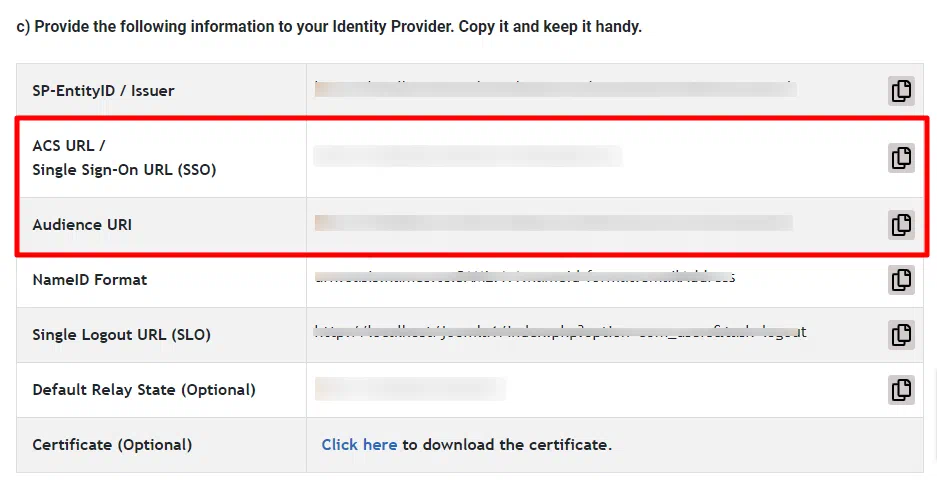
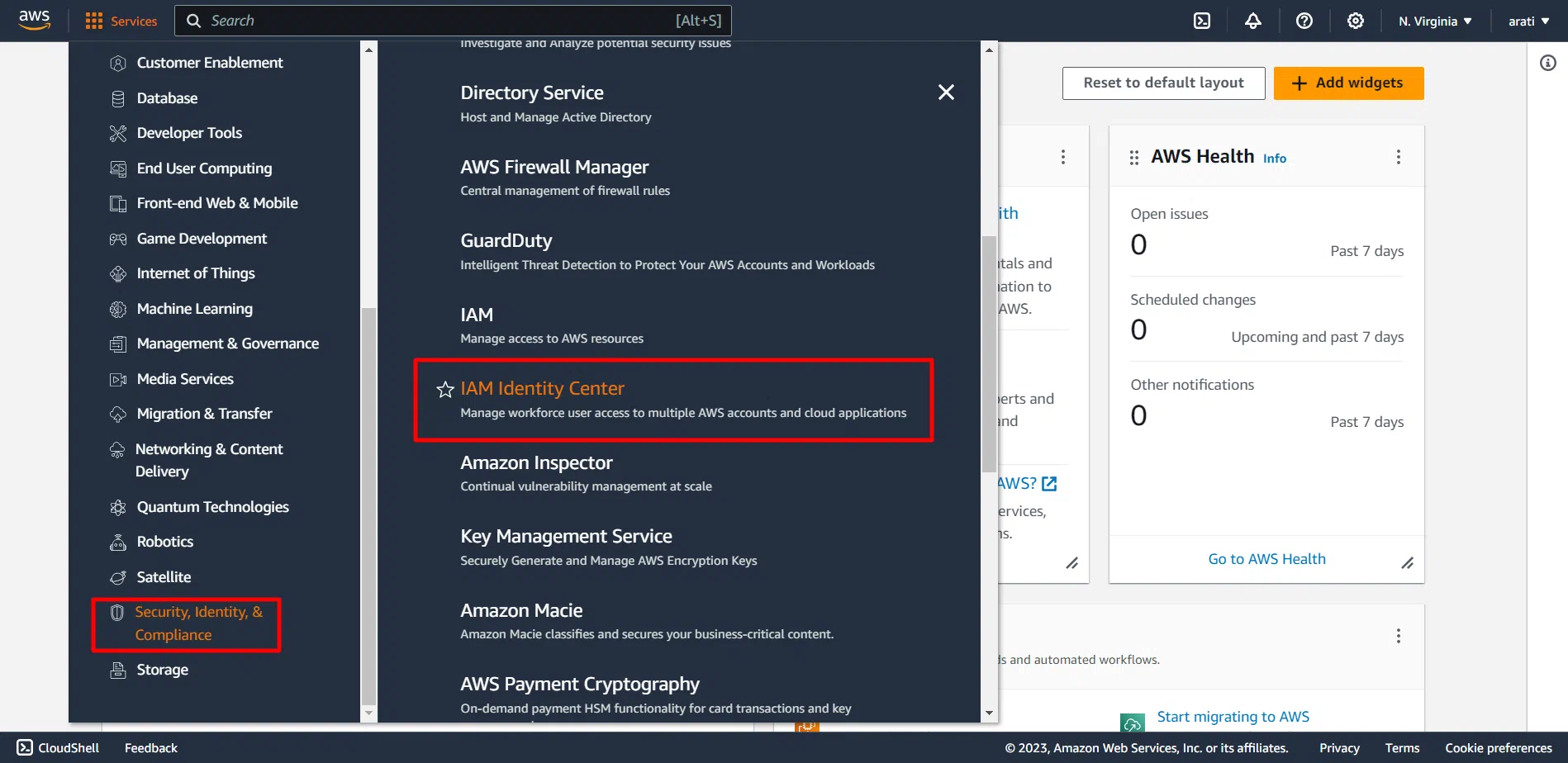
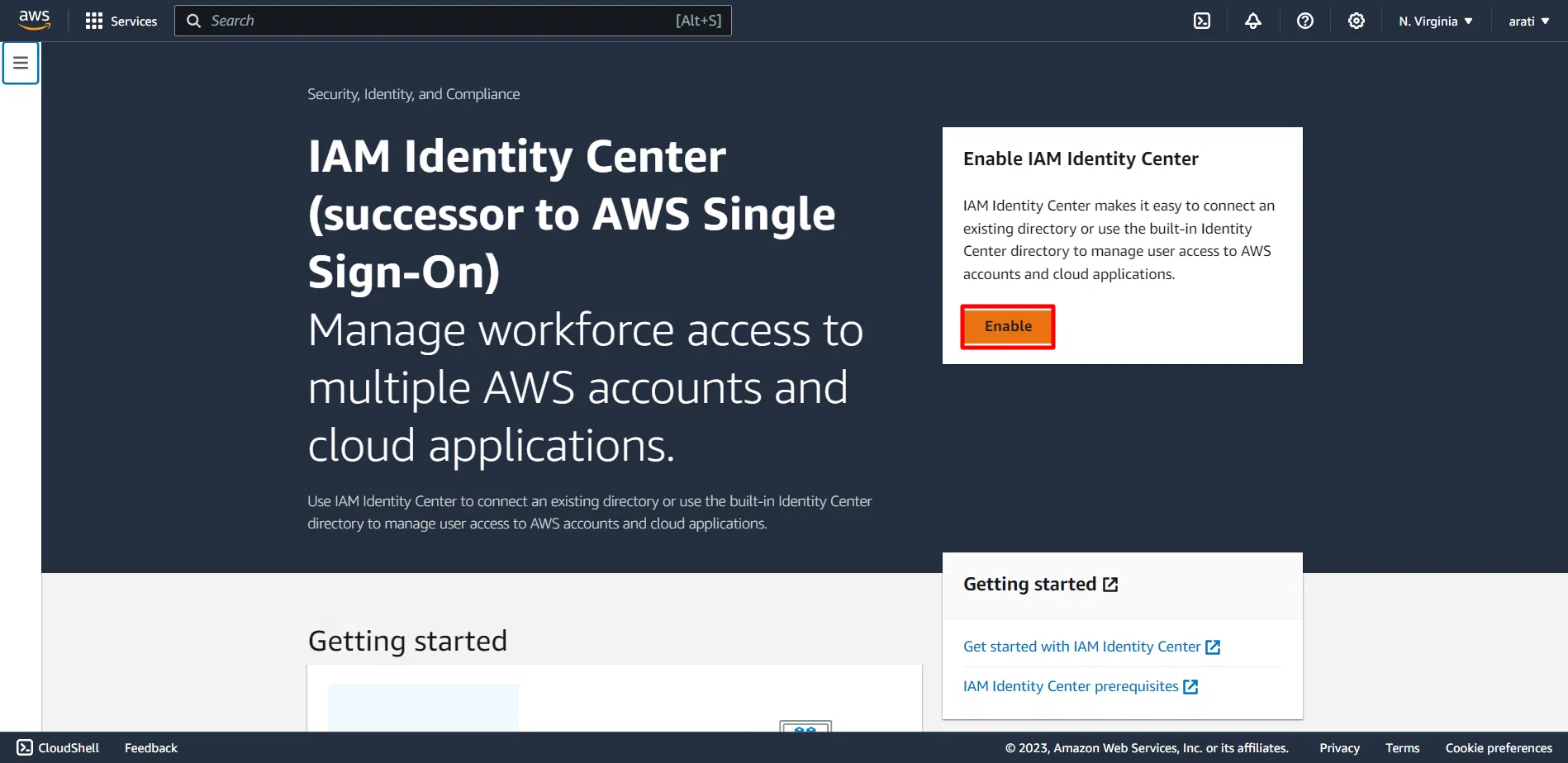
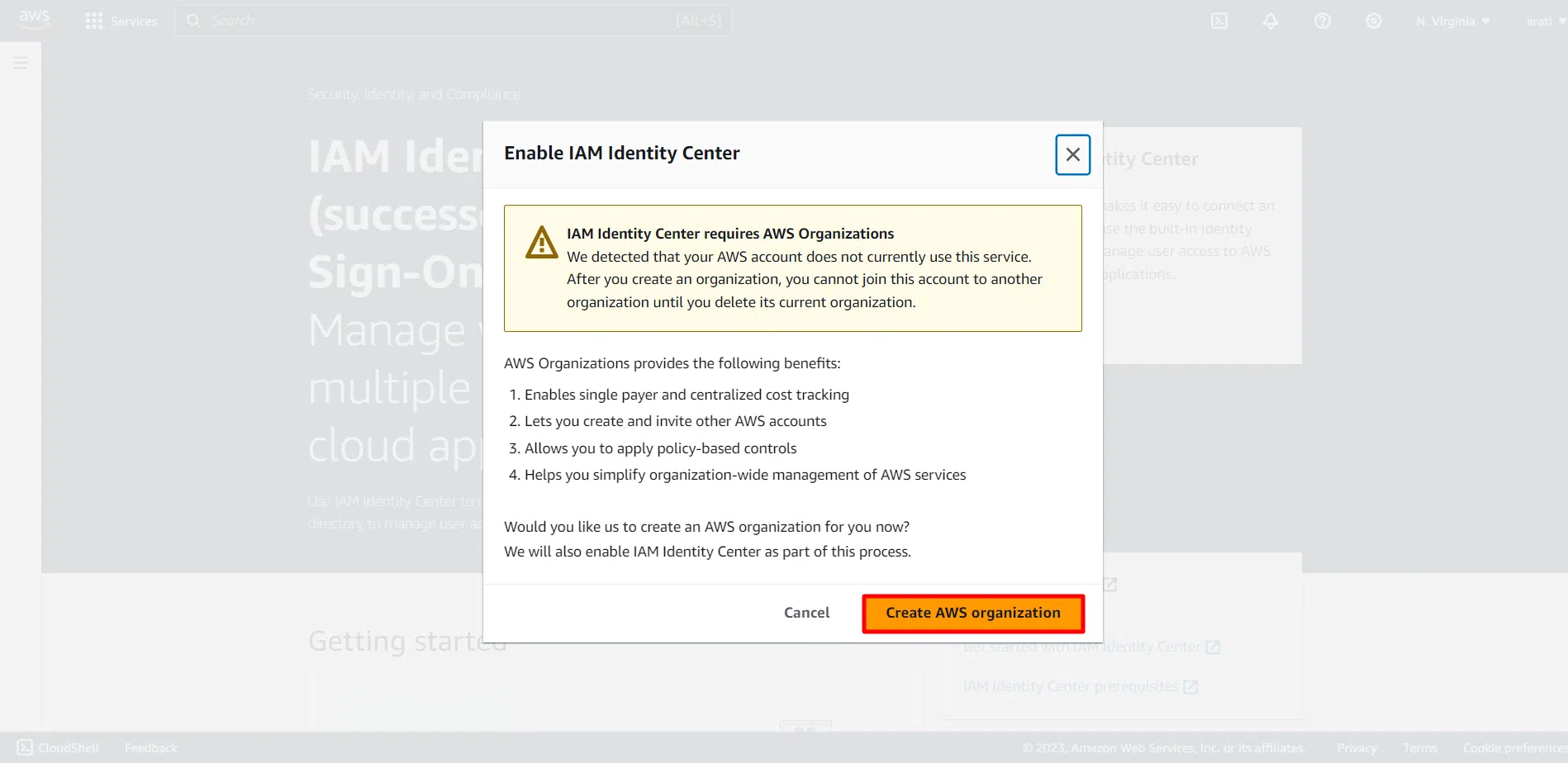
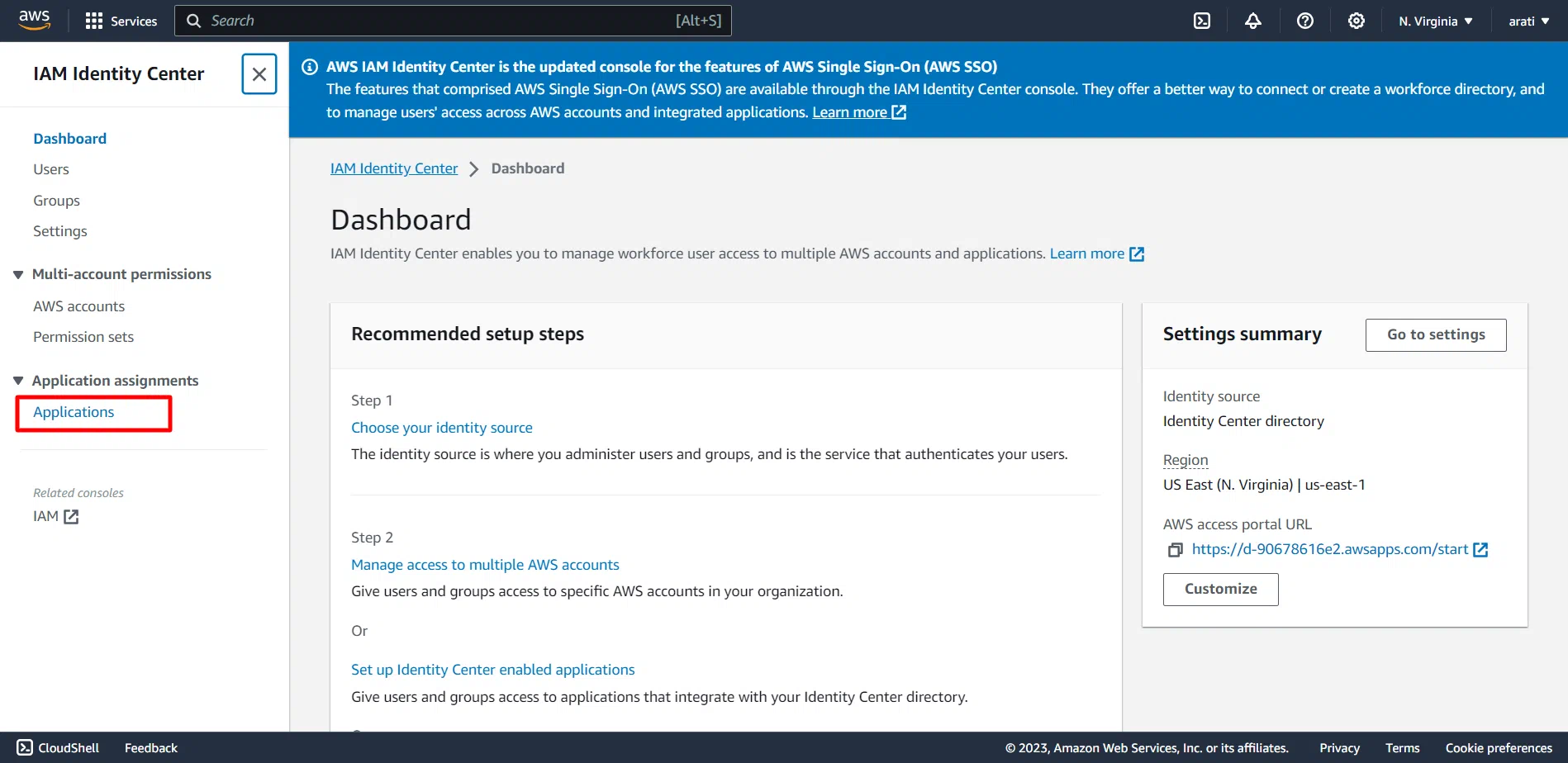
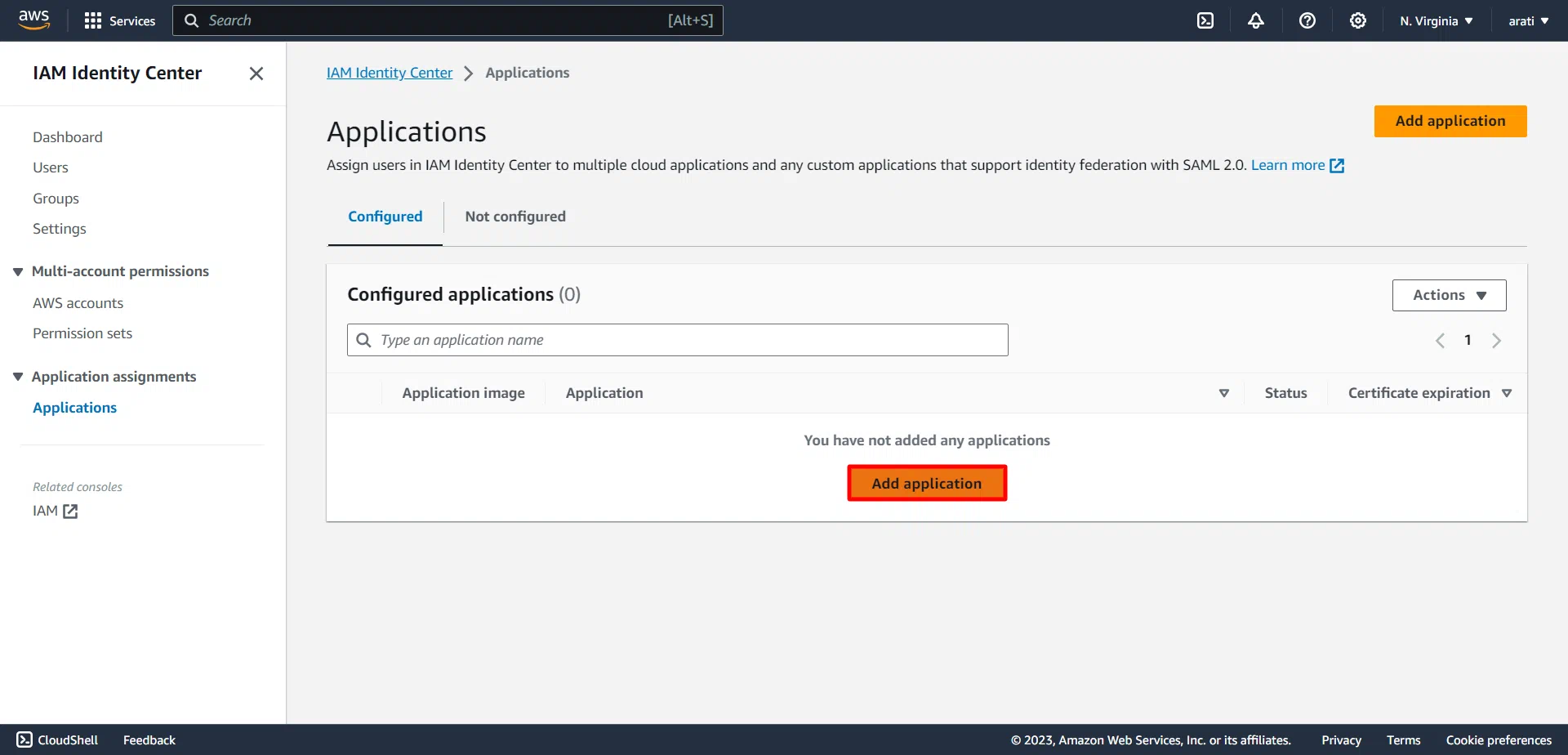
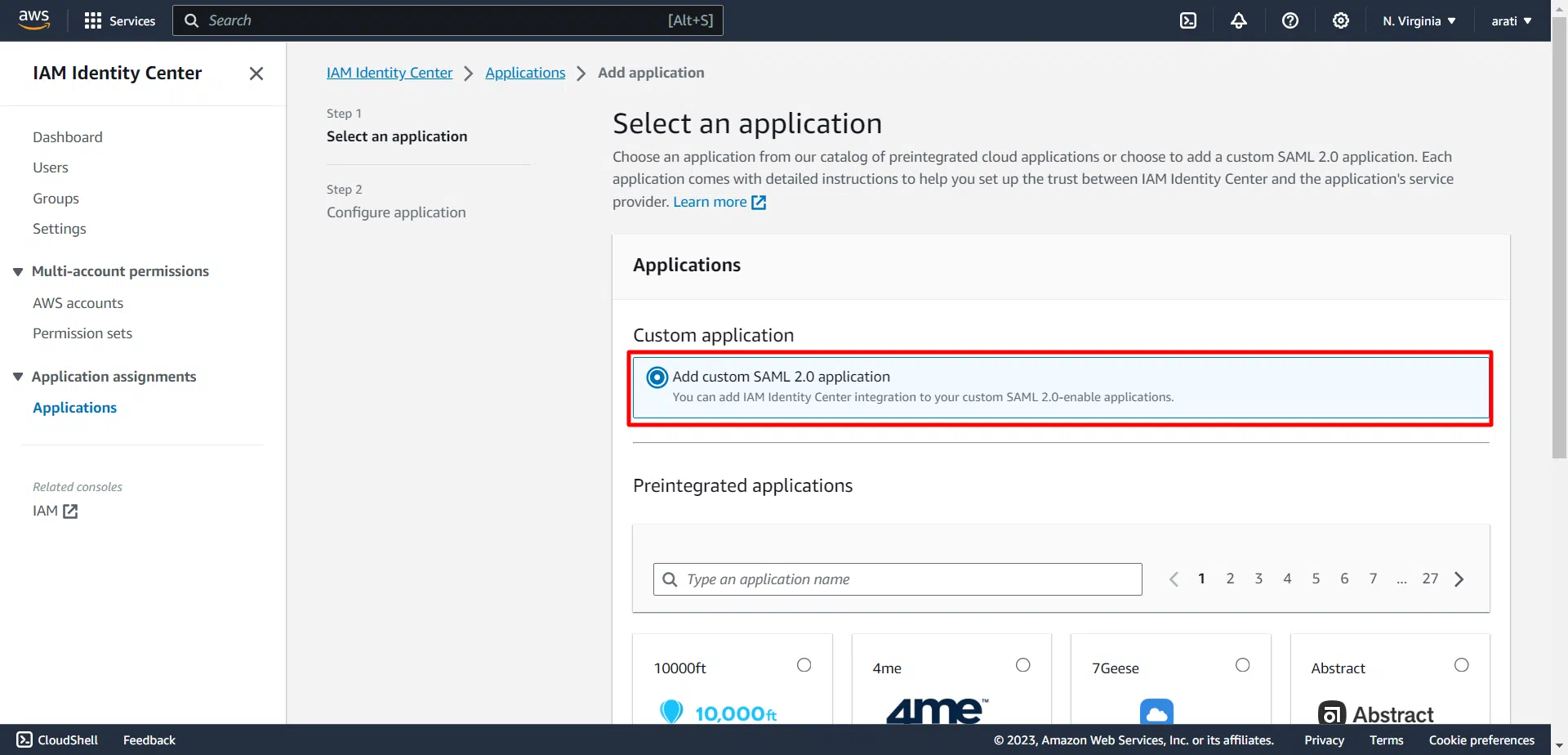
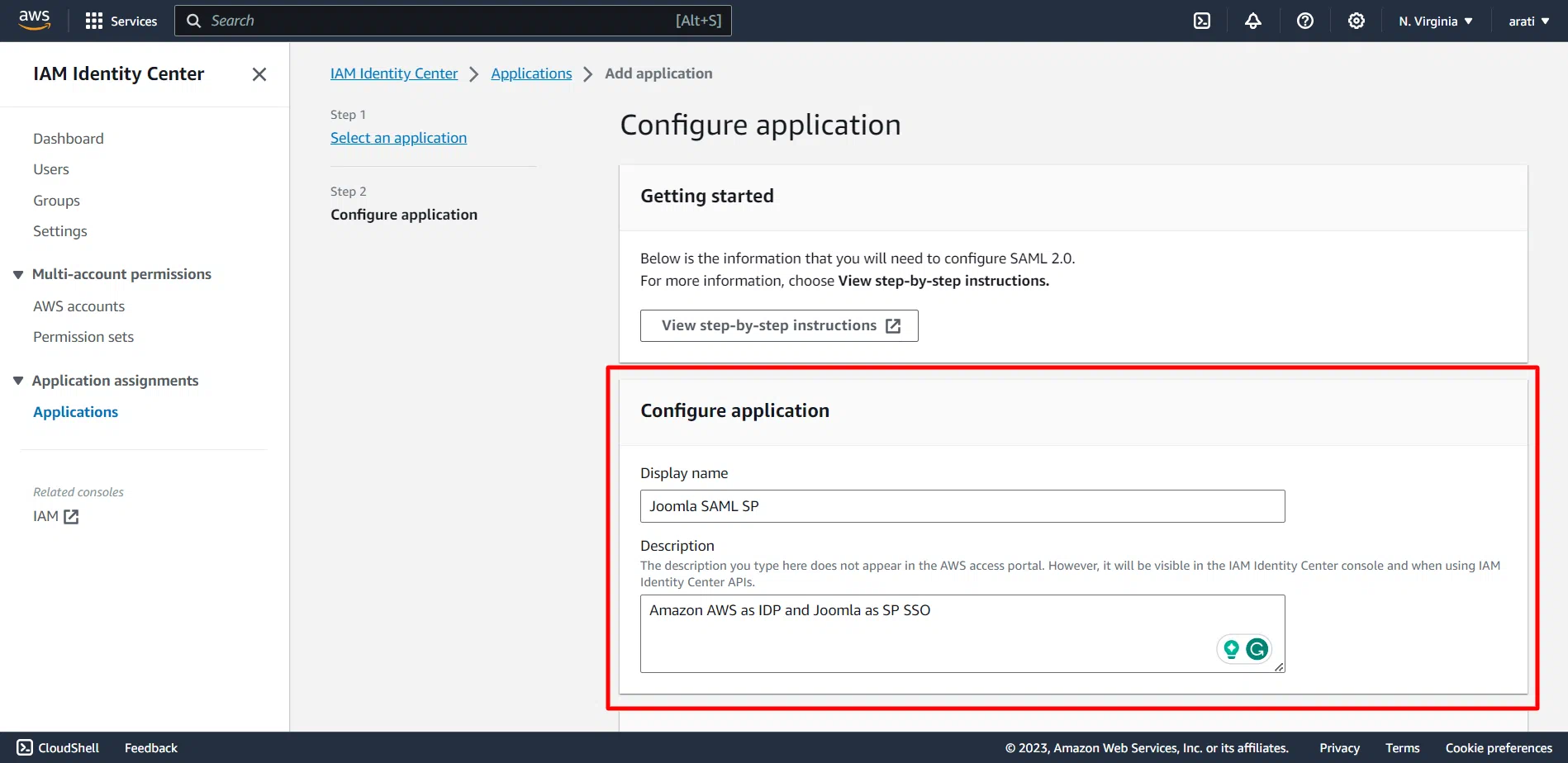
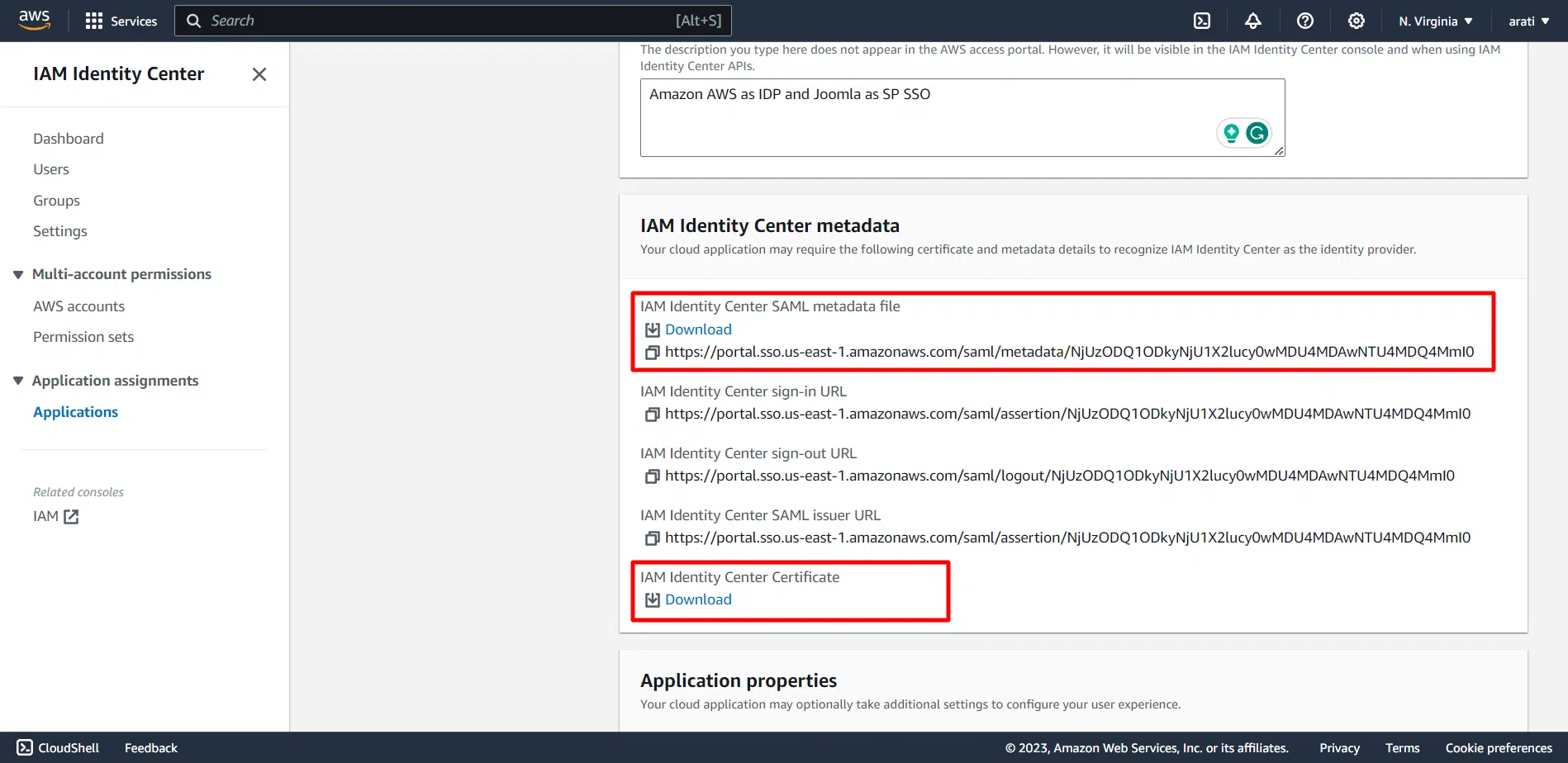

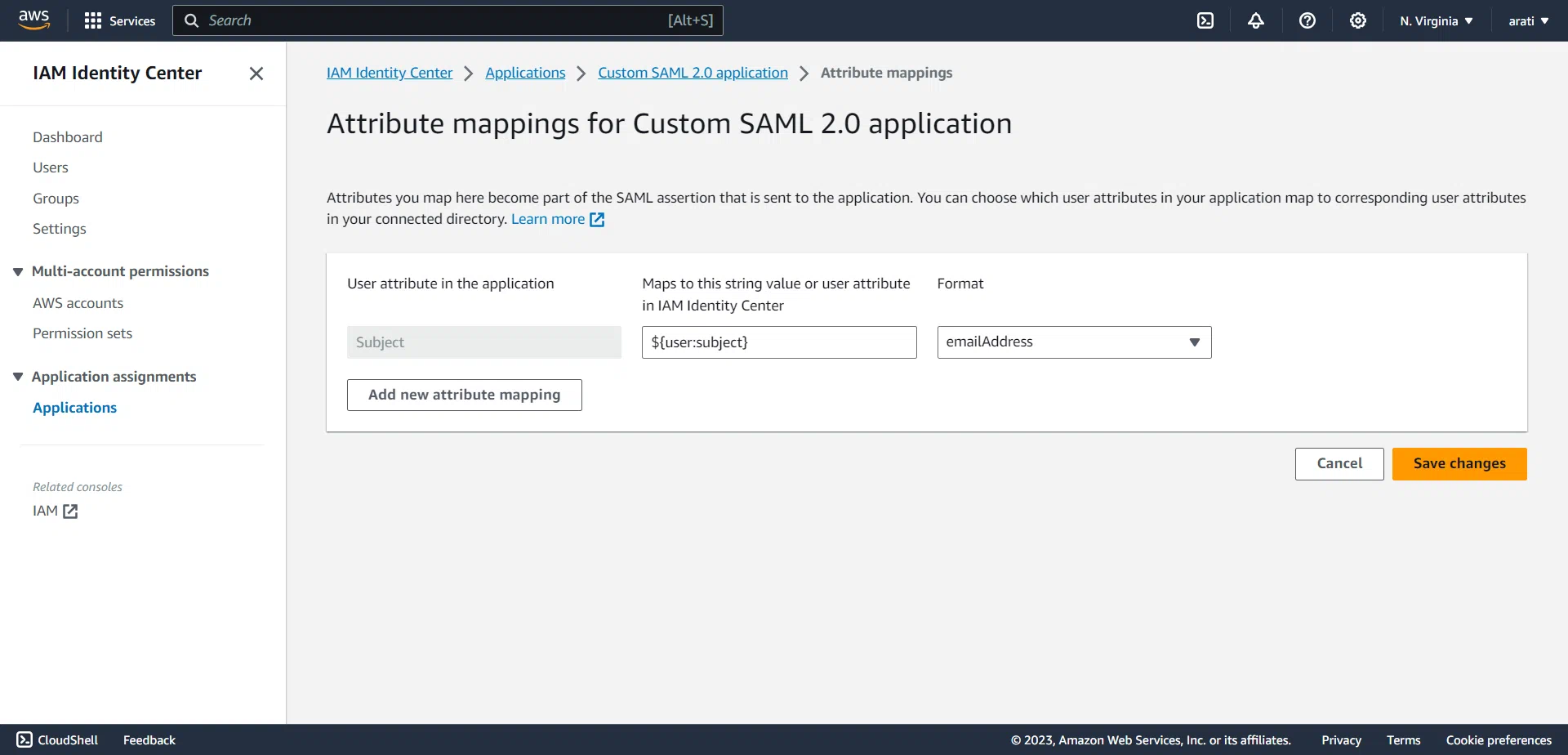
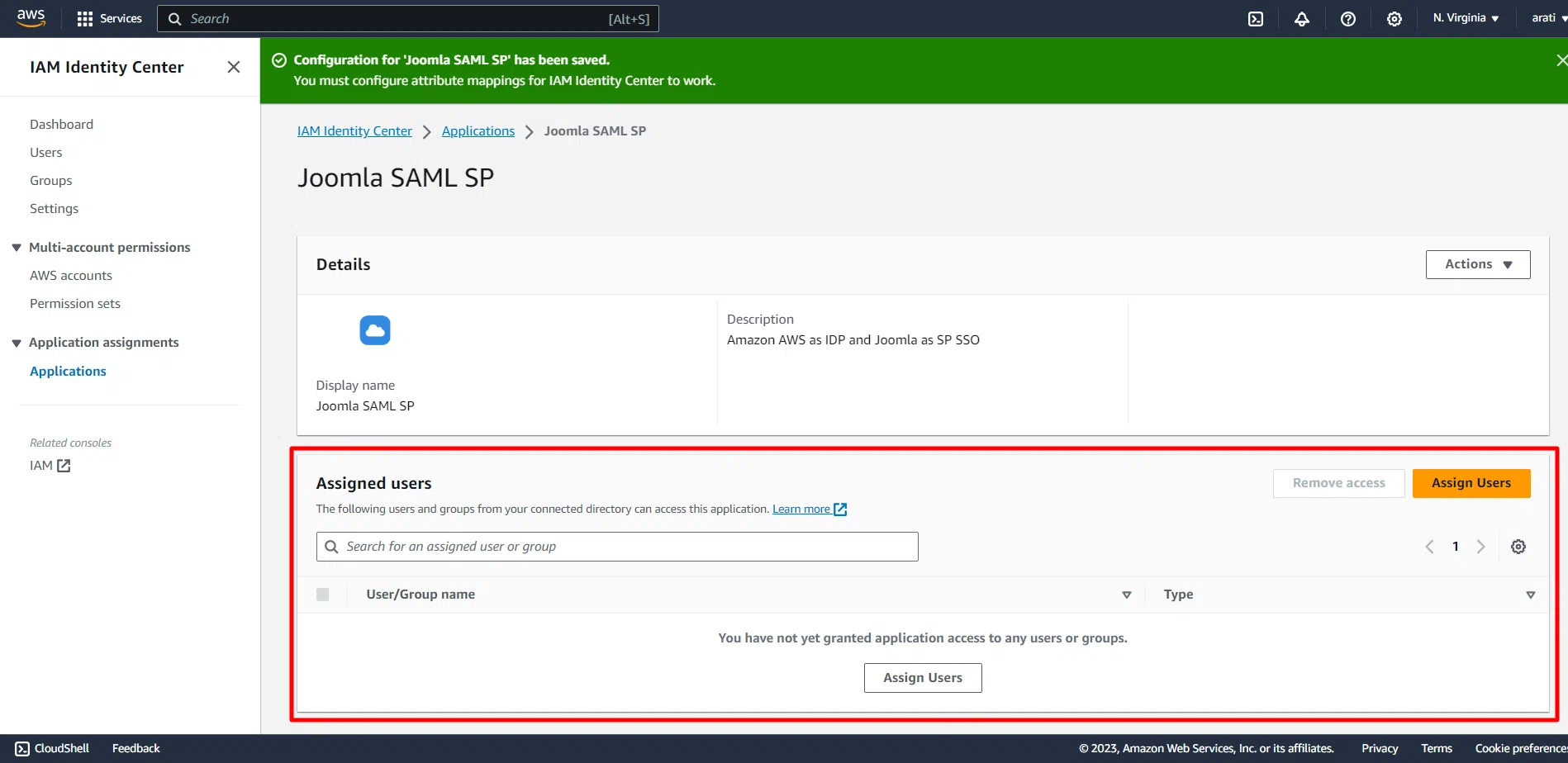
Gehen Sie im Joomla SAML-Plugin zur Registerkarte „Dienstanbieter-Setup“. Es gibt drei Möglichkeiten, das Plugin zu konfigurieren:
 Durch Hochladen der Metadatendatei:
Durch Hochladen der Metadatendatei: 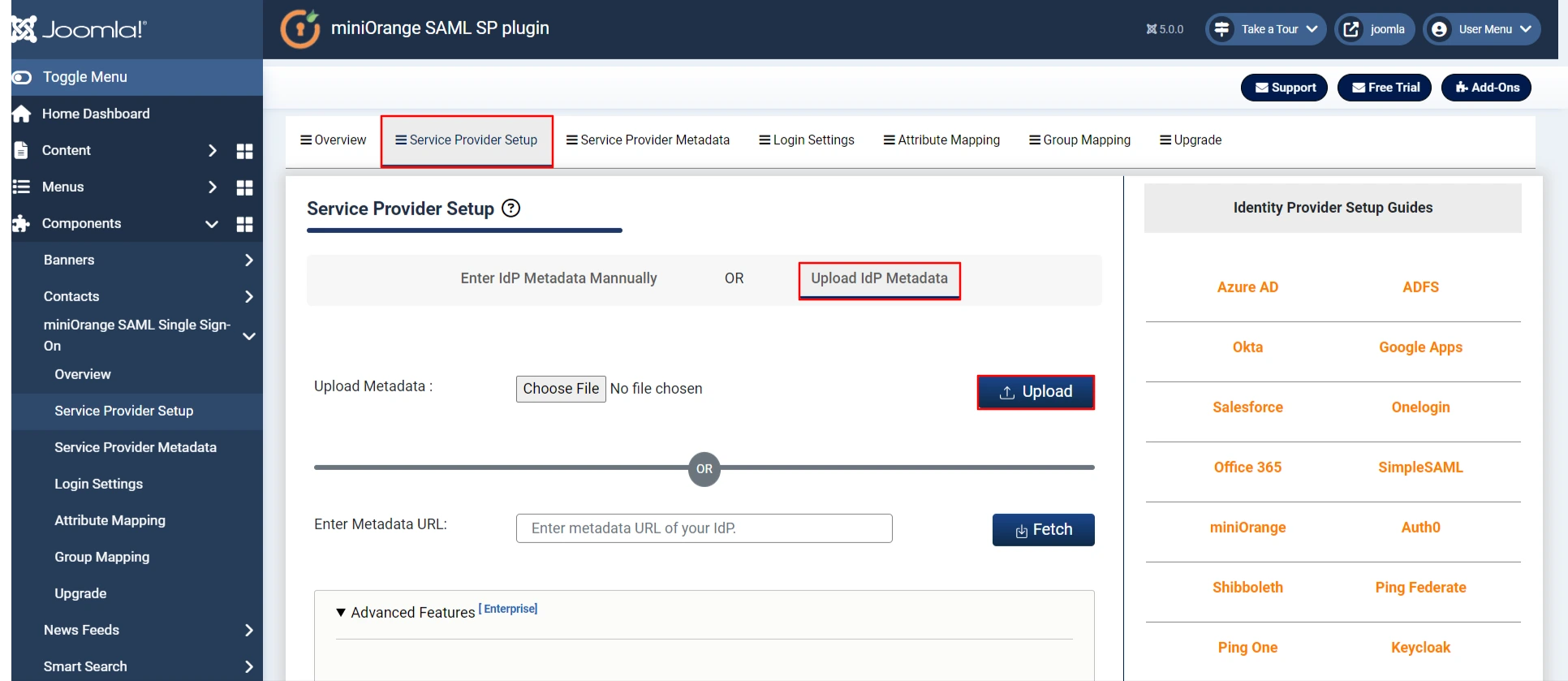
 Nach Metadaten-URL:
Nach Metadaten-URL: 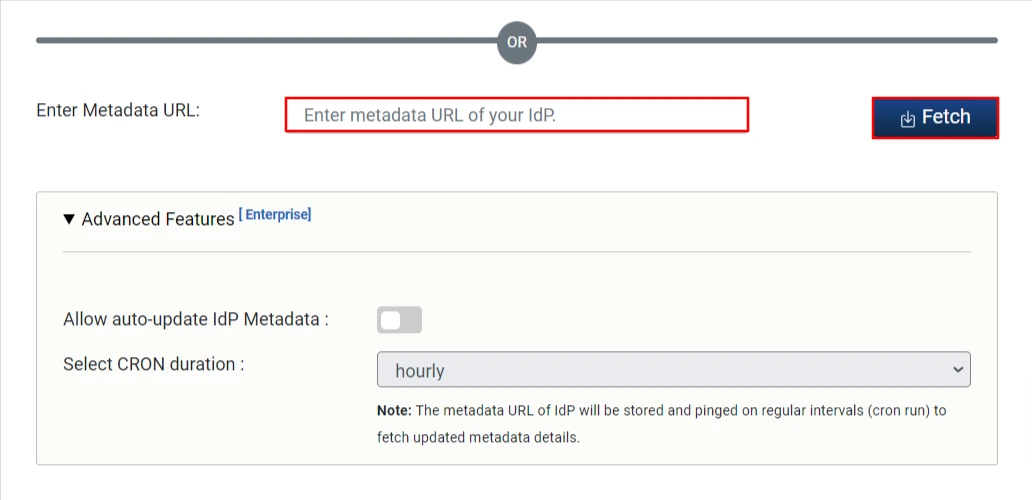
 Manuelle Konfiguration:
Manuelle Konfiguration: |
IdP-Entitäts-ID oder Aussteller
SAML-Entitäts-ID im Verbundmetadatendokument
|
|
Single-Sign-On-URL
SAML Single-Sign-On-Endpunkt-URL im Verbundmetadatendokument
|
|
Wert des X.509-Zertifikats
X.509-Zertifikat im Verbundmetadatendokument
|
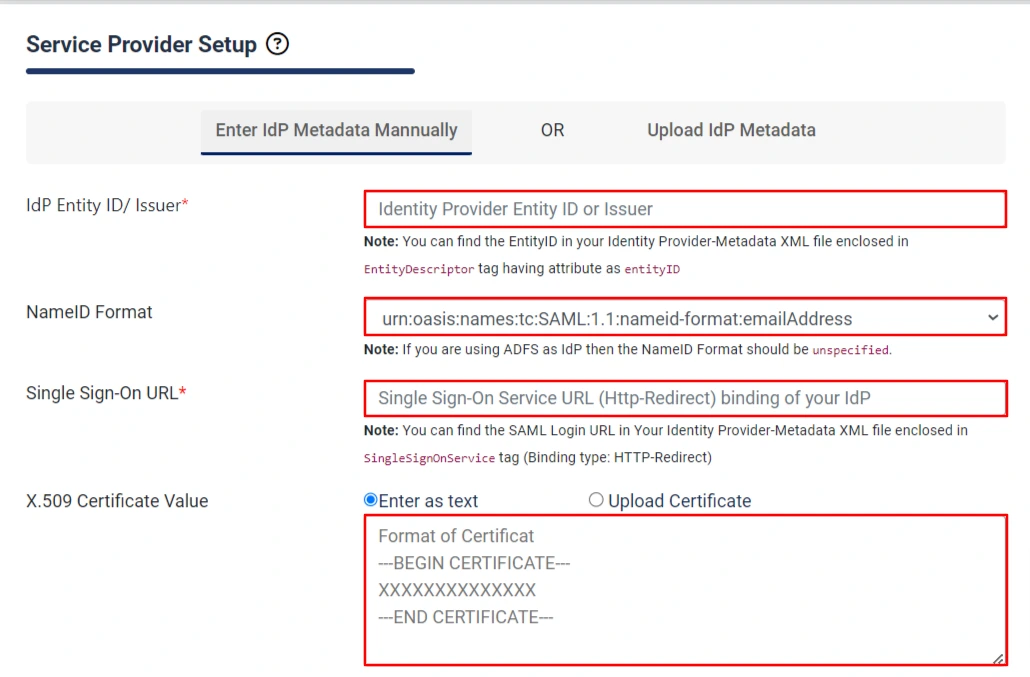
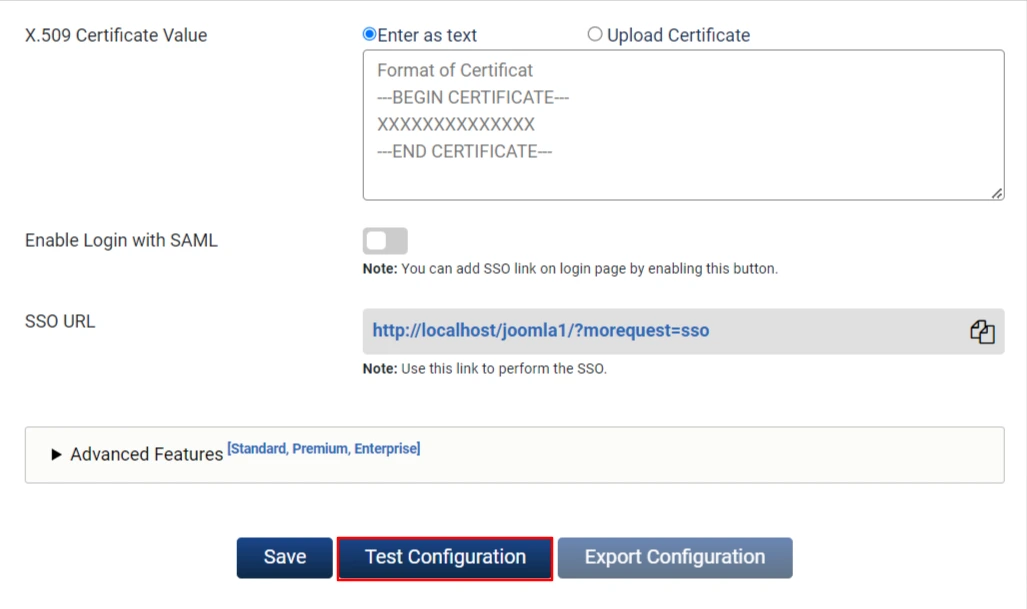
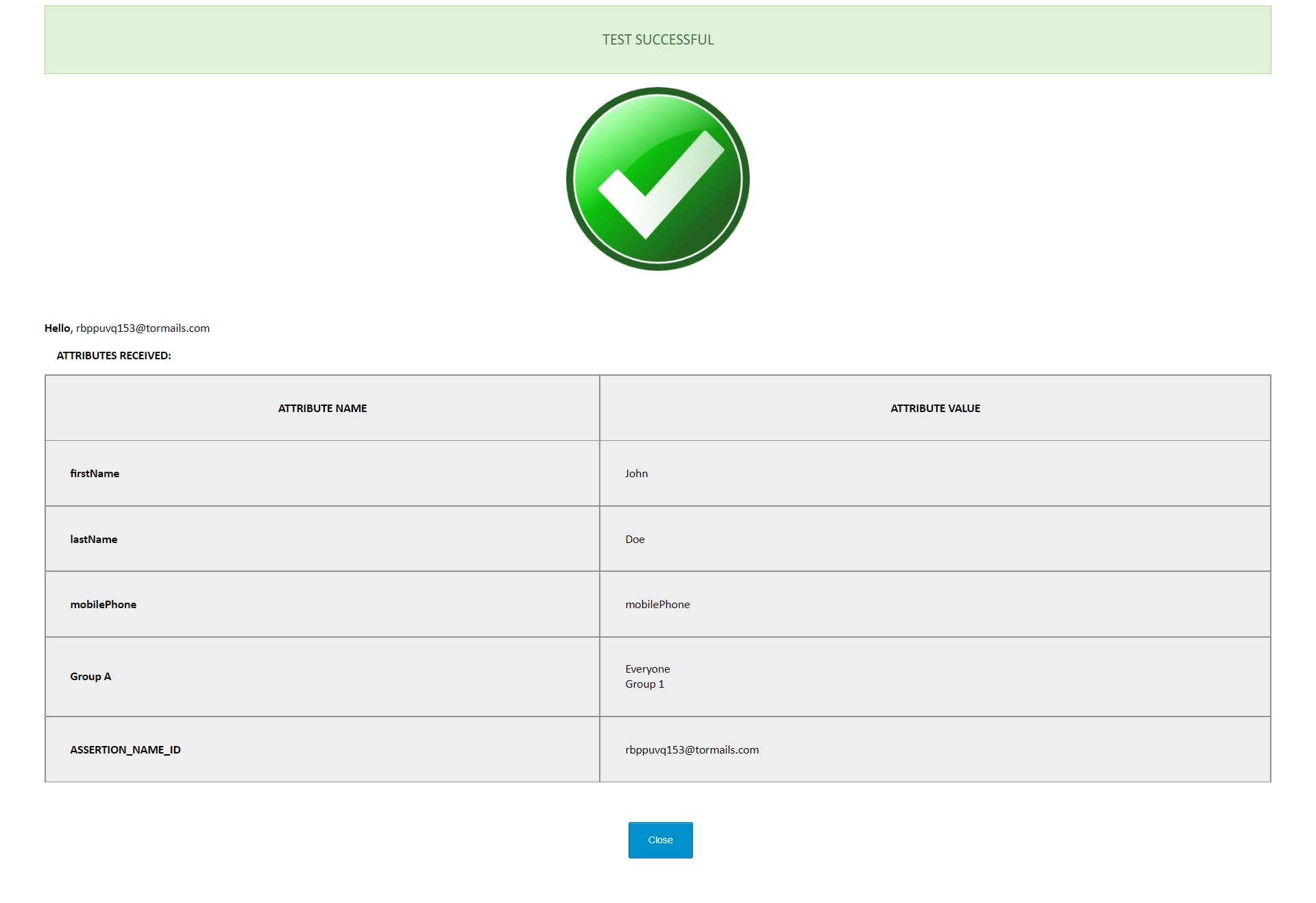
|
Benutzername:
Name des Benutzernamenattributs vom IdP (NameID standardmäßig beibehalten)
|
|
Email:
Name des E-Mail-Attributs vom IdP (NameID standardmäßig beibehalten)
|
|
Name:
Name des Namensattributs vom IdP
|
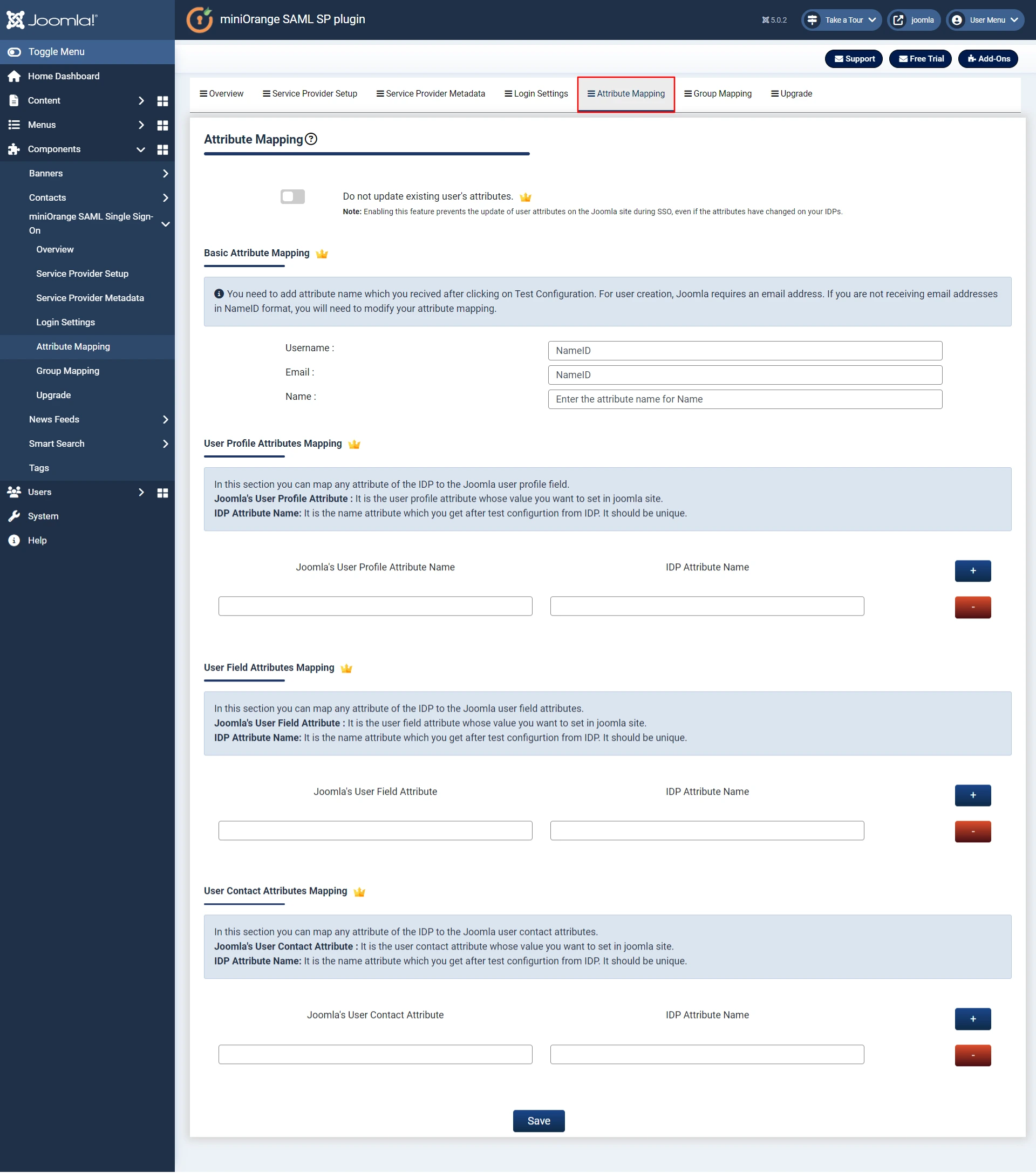
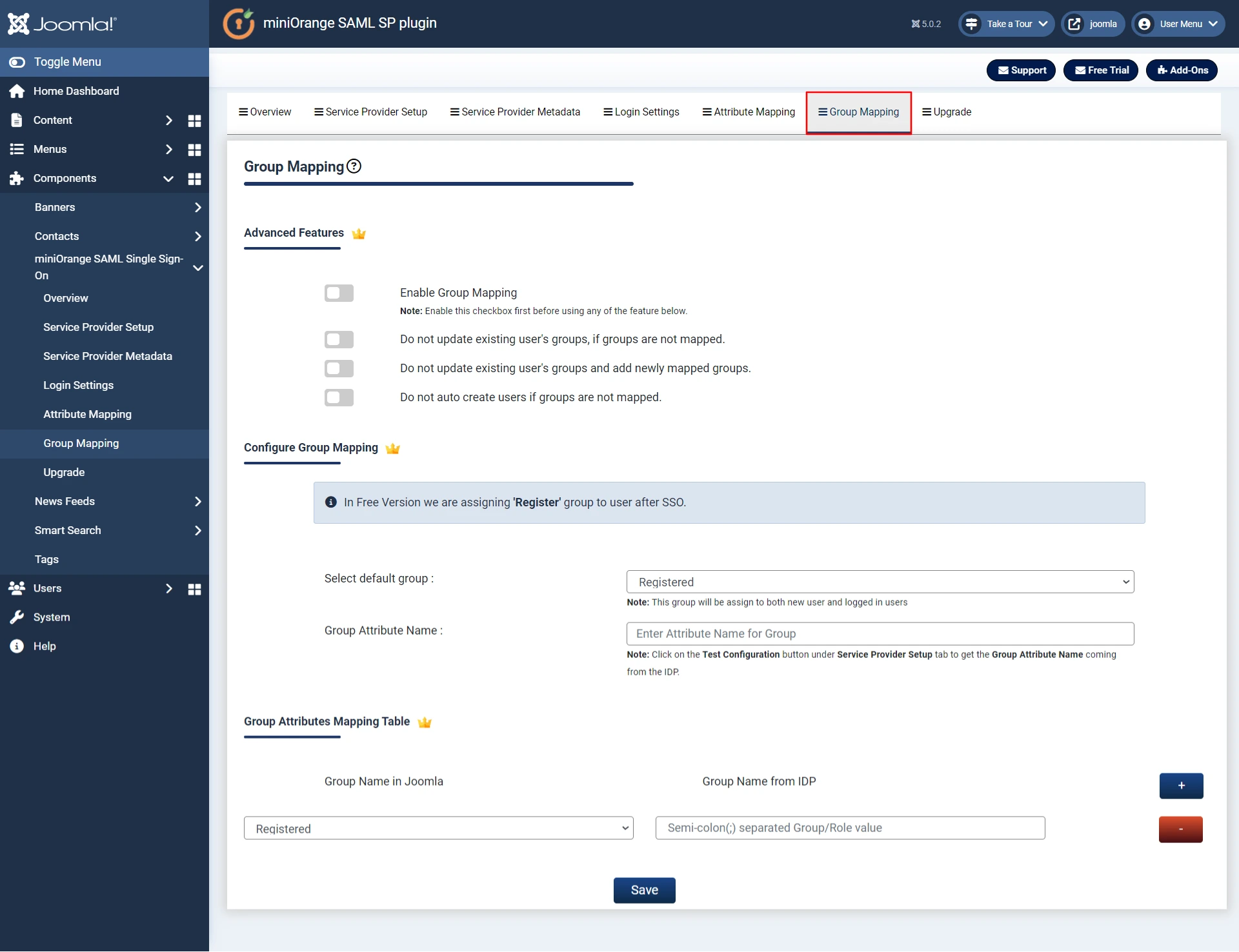

Wenn Sie eine KOSTENLOSE Business-Testversion wünschen Klicke hier
Wenn Sie nicht finden, was Sie suchen, kontaktieren Sie uns bitte unter joomlasupport@xecurify.com oder rufen Sie uns an +1 978 658 9387.
Wenn Sie eine KOSTENLOSE Business-Testversion wünschen Mehr Info
Wenn Sie nicht finden, was Sie suchen, kontaktieren Sie uns bitte unter joomlasupport@xecurify.com oder rufen Sie uns an +1 978 658 9387.
Brauchen Sie Hilfe? Wir sind hier!

Vielen Dank für Ihre Anfrage.
Wenn Sie innerhalb von 24 Stunden nichts von uns hören, können Sie gerne eine Folge-E-Mail an senden info@xecurify.com
Diese Datenschutzerklärung gilt für miniorange-Websites und beschreibt, wie wir mit personenbezogenen Daten umgehen. Wenn Sie eine Website besuchen, werden möglicherweise Informationen in Ihrem Browser gespeichert oder abgerufen, meist in Form von Cookies. Diese Informationen können sich auf Sie, Ihre Vorlieben oder Ihr Gerät beziehen und werden hauptsächlich dazu verwendet, dass die Website so funktioniert, wie Sie es erwarten. Die Informationen identifizieren Sie nicht direkt, können Ihnen aber ein personalisierteres Web-Erlebnis ermöglichen. Klicken Sie auf die Kategorieüberschriften, um zu erfahren, wie wir mit Cookies umgehen. Die Datenschutzerklärung unserer Lösungen finden Sie in der Datenschutz.
Notwendige Cookies tragen dazu bei, eine Website vollständig nutzbar zu machen, indem sie grundlegende Funktionen wie Seitennavigation, Anmelden, Ausfüllen von Formularen usw. ermöglichen. Die für diese Funktionalität verwendeten Cookies speichern keine personenbezogenen Daten. Einige Teile der Website funktionieren jedoch ohne Cookies nicht ordnungsgemäß.
Diese Cookies sammeln nur aggregierte Informationen über den Verkehr auf der Website, einschließlich Besucher, Quellen, Seitenklicks und -aufrufe usw. Dies ermöglicht es uns, mehr über unsere beliebtesten und am wenigsten beliebten Seiten sowie über die Interaktion der Benutzer mit den umsetzbaren Elementen und damit über die Veröffentlichung zu erfahren Wir verbessern die Leistung unserer Website sowie unserer Dienste.
